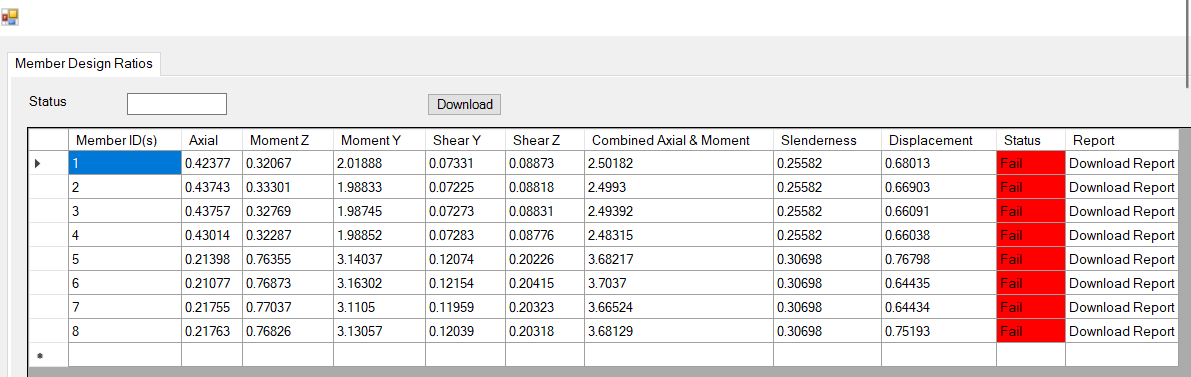Πρόσθετο Autodesk® Revit® για εισαγωγή των μοντέλων σας στο SkyCiv S3D
Ξεκινώντας
Το πρόσθετο Revit του SkyCiv επιτρέπει στους χρήστες να εισάγουν τα υπάρχοντα μοντέλα Revit τους στο S3D για δομική ανάλυση. Το πρόσθετο θα χειριστεί όλες τις απαραίτητες πληροφορίες που απαιτούνται για τη δομική ανάλυση (κόμβοι, μέλη, τμήματα, υλικά κλπ…) με μόνη απαίτηση τη θέση αρχείου ενός χρήστη στον διαχειριστή αρχείων SkyCiv και τα στοιχεία API του.
Σημείωση: Το πρόσθετο Revit του SkyCiv επιτρέπει στους χρήστες να εισάγουν τα υπάρχοντα μοντέλα Revit τους στο S3D για δομική ανάλυση> Επανάληψη. Κάντε κλικ εδώ για αυτό το άρθρο πώς να εξάγετε ένα μοντέλο Revit από το SkyCiv Δομικά 3D.
Υπάρχουν δύο τρόποι για να το κάνετε αυτό, χρήστες με πρόσβαση σε μια εφαρμογή Revit (2018-2023) θα είναι σε θέση να χρησιμοποιήσει το τοπικό plugin Revit και εκείνα χωρίς, έχουν την επιλογή του ανεβάζουν το μοντέλο τους στο S3D μέσω του πρόσθετου cloud μας όπου θα χειριστεί την εισαγωγή του μοντέλου.
Συμβατότητα
Αυτή η προσθήκη Revit έχει δοκιμαστεί και βελτιστοποιηθεί για το Revit API και είναι πλήρως λειτουργική για 2018 – 2023 εκδόσεις. Έχουμε κυκλοφορήσει και την Beta έκδοση για το Revit 2024. Το πρόσθετο Revit του SkyCiv επιτρέπει στους χρήστες να εισάγουν τα υπάρχοντα μοντέλα Revit τους στο S3D για δομική ανάλυση.
Τα μοντέλα Revit πρέπει επίσης να περιέχουν αναλυτικό μοντέλο. Αυτό είναι το μοντέλο που θα εισαχθεί καθώς περιέχει τις απαραίτητες δομικές πληροφορίες όπως υλικά, κόμβοι, οριακές συνθήκες, ιδιότητες και φορτία τμήματος.
Τοπική ρύθμιση προσθηκών
Για χρήστες με πρόσβαση στο Revit, μπορούν να κάνουν λήψη του πρόσθετου από το κατάστημα Revit Plugin ή χρησιμοποιώντας το παρακάτω κουμπί
Μετά τη λήψη του αρχείου, κάντε διπλό κλικ στο πρόγραμμα εγκατάστασης (.msi) αρχείο και ανοίξτε το Revit.
Μια ερώτηση ασφαλείας θα τεθεί όταν ανοίξει το Revit μαζί με το plugin για πρώτη φορά. Αυτό είναι φυσιολογικό, κάνοντας κλικ “Φορτώνετε πάντα” θα φορτώνει πάντα την προσθήκη κάθε φορά που ανοίγει το Revit.
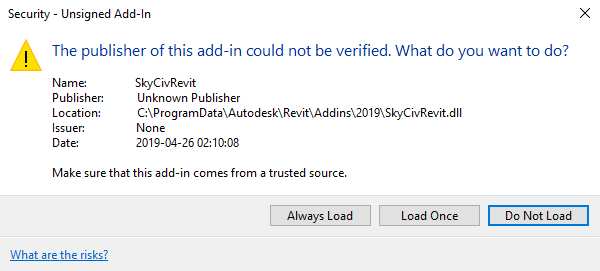
Εάν η προσθήκη φορτώθηκε με επιτυχία, η καρτέλα SkyCiv και οι ρυθμίσεις θα πρέπει να εμφανίζονται κάτω “SkyCiv” Πάνελ έτσι

Κάνοντας κλικ στο “Ρυθμίσεις” κουμπί, θα εμφανιστεί μια φόρμα που επιτρέπει στους χρήστες να διαμορφώσουν τις ρυθμίσεις τους, συμπεριλαμβανομένης της εισαγωγής των στοιχείων API τους

Μοντέλο εξαγωγής
Για εξαγωγή του μοντέλου Revit στην πλατφόρμα S3D της SkyCiv, Ο χρήστης μπορεί να κάνει κλικ στο “Μοντέλο εξαγωγής” μόλις είναι έτοιμοι με το Μοντέλο. Αυτό θα μεταφέρει το μοντέλο στο SkyCiv, έτσι ώστε ο χρήστης να μπορεί να συνεχίσει το ταξίδι του στην πλατφόρμα SkyCiv, καθώς και για ανάλυση και σχεδιασμό του μοντέλου. Μετά την επιτυχή εξαγωγή, ο χρήστης θα λάβει το μήνυμα που μεταδίδει ότι το Μοντέλο έχει εξαχθεί με επιτυχία.
Εκτέλεση ανάλυσης
Για χρήστες που δεν θέλουν να μεταβούν στην πλατφόρμα S3D, Το πρόσθετο Revit του SkyCiv επιτρέπει στους χρήστες να εισάγουν τα υπάρχοντα μοντέλα Revit τους στο S3D για δομική ανάλυση. Το πρόσθετο Revit του SkyCiv επιτρέπει στους χρήστες να εισάγουν τα υπάρχοντα μοντέλα Revit τους στο S3D για δομική ανάλυση “Ανάλυση” .
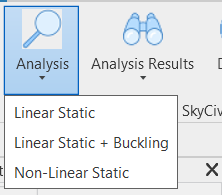
Αφού επιλέξετε από οποιαδήποτε από τις επιλογές ανάλυσης , το σύστημα θα κάνει την Ανάλυση και θα δώσει το μήνυμα επιτυχίας ή αποτυχίας ως έχει
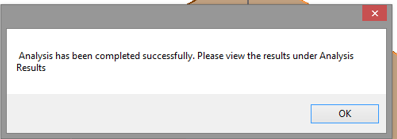
Σε περίπτωση σφάλματος, το σύστημα θα αναφέρει το σωστό σφάλμα όπως φαίνεται.
Αποτελέσματα ανάλυσης
Το πρόσθετο δίνει διάφορες επιλογές στο χρήστη για να δει τα αποτελέσματα.
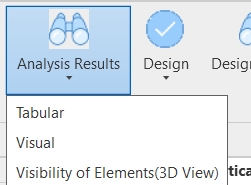
- Αποτελέσματα ανάλυσης πίνακα – Το πρόσθετο Revit του SkyCiv επιτρέπει στους χρήστες να εισάγουν τα υπάρχοντα μοντέλα Revit τους στο S3D για δομική ανάλυση. Επί του παρόντος, Το σύστημα θα εμφανίσει τις αντιδράσεις, Τελικές δυνάμεις μελών, Κομβικές μετατοπίσεις, Μετατοπίσεις μελών, Μέλη τονίζει, Μέλη κορυφαία αποτελέσματα, Το πρόσθετο Revit του SkyCiv επιτρέπει στους χρήστες να εισάγουν τα υπάρχοντα μοντέλα Revit τους στο S3D για δομική ανάλυση ( αν το Plate είναι μέρος του μοντέλου) και μερικά άλλα αποτελέσματα όπως φαίνεται παρακάτω.
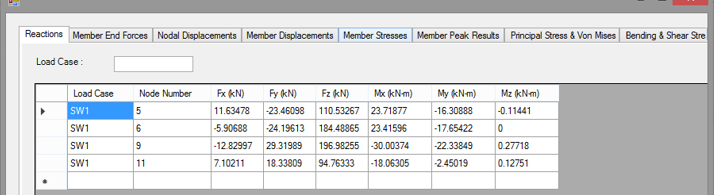
Αυτό θα σας δώσει επίσης μια ωραία λειτουργία αναζήτησης στη θήκη φόρτωσης. Οι χρήστες μπορούν επίσης να κάνουν κλικ στις Στήλες για να τις ταξινομήσουν με αύξουσα ή φθίνουσα σειρά. Η τελευταία καρτέλα θα δώσει στον χρήστη τη δυνατότητα λήψης όλων ή επιλεγμένων αποτελεσμάτων με τη μορφή του Excel όταν πατηθεί “Εξαγωγή στο Excel”. Θα κατεβάσει το Excel στο μηχάνημα του χρήστη και θα δώσει το μήνυμα με τη διαδρομή μόλις το κατεβάσετε. Το πρόσθετο Revit του SkyCiv επιτρέπει στους χρήστες να εισάγουν τα υπάρχοντα μοντέλα Revit τους στο S3D για δομική ανάλυση.
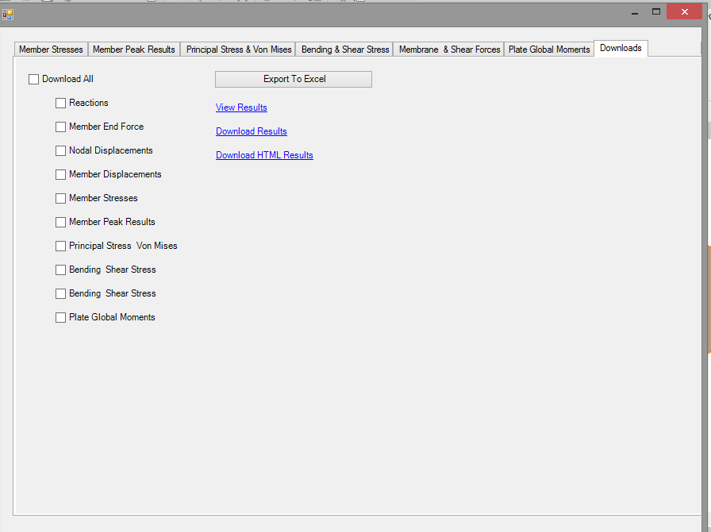
Αποτελέσματα οπτικής ανάλυσης – Για τα μοντέλα που περιέχουν δομές τύπου Face ( Πλάκες, Τείχη, Δάπεδα ) , ο χρήστης θα έχει επίσης την επιλογή απεικόνισης των αποτελεσμάτων ανάλυσης. Για αυτόν τον χρήστη θα πρέπει να κάνει κλικ στο “Οπτικός “. Το σύστημα θα επιτρέπει στους χρήστες να επιλέγουν μόνο ένα πρόσωπο κάθε φορά για οπτικοποίηση. Οι χρήστες θα επιλέξουν το πρόσωπο για το οποίο χρειάζονται τα αποτελέσματα. Μόλις επιλεγεί το πρόσωπο, το σύστημα θα ζητήσει από τον χρήστη να επιλέξει τον τύπο του αποτελέσματος που θα οπτικοποιηθεί και επίσης την περίπτωση φόρτωσης για την οποία πρέπει να εμφανίζονται τα αποτελέσματα
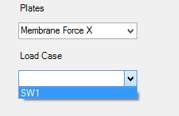
Αφού κάνετε μια επιλογή και κάνετε κλικ στο Ok, το Plugin θα εμφανίσει τα αποτελέσματα στο Revit's όπως φαίνεται. 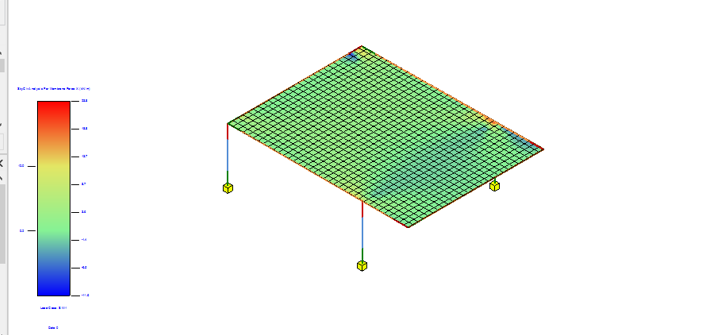
- Ορατότητα στοιχείων (3D Προβολή) – Ο χρήστης μπορεί να το χρησιμοποιήσει για να πάρει τον αριθμό των κόμβων, μέλη, ή πλέγματα πιάτων στο μοντέλο. Για να λειτουργήσει αυτή η λειτουργικότητα, ο χρήστης θα πρέπει να είναι σε τρισδιάστατο μοντέλο στο Revit.
Εκτελέστε το σχεδιασμό
Για χρήστες που δεν θέλουν να μεταβούν στην πλατφόρμα S3D, το σύστημα θα ζητήσει από τον χρήστη να επιλέξει τον τύπο του αποτελέσματος που θα οπτικοποιηθεί και επίσης την περίπτωση φόρτωσης για την οποία πρέπει να εμφανίζονται τα αποτελέσματα. το σύστημα θα ζητήσει από τον χρήστη να επιλέξει τον τύπο του αποτελέσματος που θα οπτικοποιηθεί και επίσης την περίπτωση φόρτωσης για την οποία πρέπει να εμφανίζονται τα αποτελέσματα “Σχέδιο”.
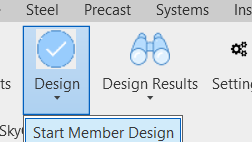
Αφού κάνετε κλικ στο “Έναρξη σχεδιασμού μελών”, στους χρήστες θα παρουσιαστούν οι Κωδικοί Σχεδιασμού για να διαλέξουν:
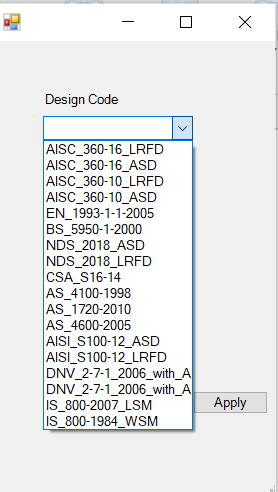
Μόλις επιλεγεί ο επιθυμητός κωδικός και ο χρήστης κάνει κλικ “Ισχύουν”, ξεκινά ο σχεδιασμός. Με την ολοκλήρωση με επιτυχία ή αποτυχία, το σύστημα θα δώσει το μήνυμα όπως φαίνεται παρακάτω
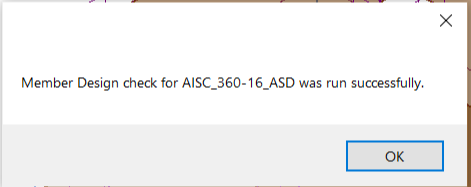
Σε περίπτωση σφάλματος, το σύστημα θα αναφέρει το σωστό σφάλμα όπως φαίνεται. Αυτή τη στιγμή υποστηρίζουμε μόνο τα Steel Members for Design. Στο μοντέλο όπου έχουμε Steel και Non-Steel Members, το σύστημα θα αποκλείσει τα Μη Χάλυβα Μέλη. Θα ζητήσει επιβεβαίωση από τον χρήστη και σε αυτήν την περίπτωση
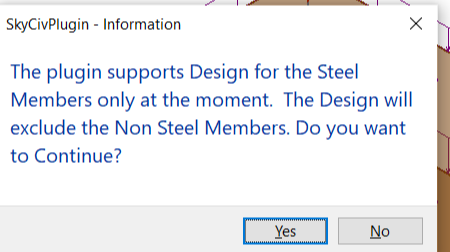
Στην περίπτωση που το Μοντέλο έχει μόνο μέλη από μη χάλυβα ( Για παράδειγμα μόνο συγκεκριμένα μέλη ), το σύστημα δεν θα προχωρήσει και θα δώσει το μήνυμα στον χρήστη ανάλογα.
Αποτελέσματα σχεδιασμού
Το πρόσθετο δίνει διάφορες επιλογές στο χρήστη για να δει τα αποτελέσματα για το σχέδιο.
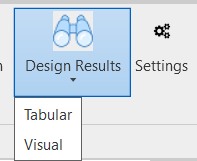
- Αποτελέσματα πίνακα σχεδίασης – το σύστημα θα ζητήσει από τον χρήστη να επιλέξει τον τύπο του αποτελέσματος που θα οπτικοποιηθεί και επίσης την περίπτωση φόρτωσης για την οποία πρέπει να εμφανίζονται τα αποτελέσματα. Επί του παρόντος, το σύστημα θα εμφανίσει Λόγους όπως Axial, Στιγμή, Κουρεύω, Σε συνδυασμό, Λεπτότητα, Μετατόπιση με κατάσταση για κάθε μέλος. Ο πίνακας θα δώσει επίσης την επιλογή λήψης της μεμονωμένης αναφοράς για τον χρήστη, όπως φαίνεται στην τελευταία στήλη παρακάτω.

Αυτό θα σας δώσει επίσης μια ωραία λειτουργία αναζήτησης στην υπόθεση κατάστασης . Ο χρήστης μπορεί επίσης να κάνει κλικ στις Στήλες για να τις ταξινομήσει με αύξουσα ή φθίνουσα σειρά. το σύστημα θα ζητήσει από τον χρήστη να επιλέξει τον τύπο του αποτελέσματος που θα οπτικοποιηθεί και επίσης την περίπτωση φόρτωσης για την οποία πρέπει να εμφανίζονται τα αποτελέσματα . Θα κατεβάσει το Excel στο μηχάνημα του χρήστη και θα δώσει το μήνυμα με τη διαδρομή μόλις το κατεβάσετε.
Αποτελέσματα οπτικής ανάλυσης – Για τα μοντέλα που περιέχουν δομές τύπου Face ( Πλάκες, Τείχη , Δάπεδα ) , ο χρήστης θα έχει επίσης την επιλογή απεικόνισης των αποτελεσμάτων ανάλυσης. Για αυτόν τον χρήστη θα πρέπει να κάνει κλικ στο “Οπτικός “. Το σύστημα θα επιτρέπει στον χρήστη να επιλέγει μόνο ένα πρόσωπο κάθε φορά για οπτικοποίηση. Ο χρήστης θα επιλέξει το πρόσωπο για το οποίο χρειάζονται τα αποτελέσματα.Μόλις επιλεγεί το πρόσωπο, το σύστημα θα ζητήσει από τον χρήστη να επιλέξει τον τύπο του αποτελέσματος που θα οπτικοποιηθεί και επίσης την περίπτωση φόρτωσης για την οποία πρέπει να εμφανίζονται τα αποτελέσματα
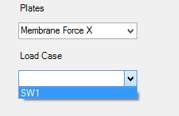
Αφού κάνετε μια επιλογή και κάνετε κλικ στο Ok, το Plugin θα εμφανίσει τα αποτελέσματα στο Revit's όπως φαίνεται. 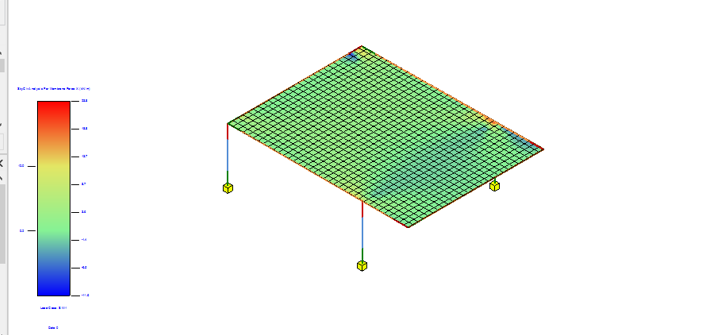
- Ορατότητα στοιχείων (3D Προβολή) – το σύστημα θα ζητήσει από τον χρήστη να επιλέξει τον τύπο του αποτελέσματος που θα οπτικοποιηθεί και επίσης την περίπτωση φόρτωσης για την οποία πρέπει να εμφανίζονται τα αποτελέσματα , μέλη ή πλέγματα πλάκας στο μοντέλο. Για να λειτουργήσει αυτή η λειτουργικότητα , ο χρήστης θα πρέπει να είναι σε τρισδιάστατο μοντέλο στο Revit .
Εισαγωγή μοντέλων Revit χωρίς Revit
Για τους χρήστες που δεν έχουν πρόσβαση στο Revit, είναι σε θέση να χρησιμοποιήσουν το πρόσθετο cloud για να εξάγουν το μοντέλο Revit τους σε ένα μοντέλο SkyCiv. το σύστημα θα ζητήσει από τον χρήστη να επιλέξει τον τύπο του αποτελέσματος που θα οπτικοποιηθεί και επίσης την περίπτωση φόρτωσης για την οποία πρέπει να εμφανίζονται τα αποτελέσματα. 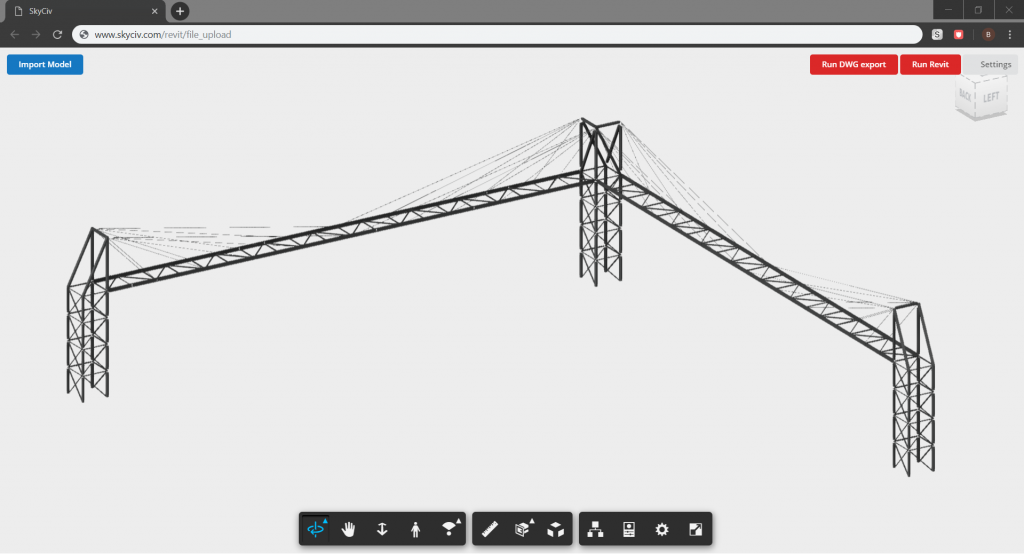
το σύστημα θα ζητήσει από τον χρήστη να επιλέξει τον τύπο του αποτελέσματος που θα οπτικοποιηθεί και επίσης την περίπτωση φόρτωσης για την οποία πρέπει να εμφανίζονται τα αποτελέσματα?
Το SkyCiv είναι ένα πρόγραμμα δομικής ανάλυσης που μεταφράζεται σε ανάγκη για αναλυτικά δεδομένα. Για να εισαγάγετε με επιτυχία ένα πλήρες μοντέλο Revit στο χώρο εργασίας SkyCiv, το μοντέλο Revit πρέπει να έχει συνημμένο αναλυτικό μοντέλο στο πλήρες μοντέλο του. Για να ελέγξετε την παρουσία ενός αναλυτικού μοντέλου στο Revit, Ακολουθήστε αυτά τα βήματα.
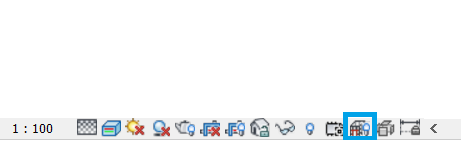
Επισημαίνεται στο μπλε είναι το κουμπί για να αποκαλύψετε όλα τα αναλυτικά στοιχεία μέσα στο ίδιο το μοντέλο Revit. Ωστόσο, ορισμένα από τα αναλυτικά στοιχεία μπορεί να παρεμποδίζονται από το αρχιτεκτονικό μοντέλο όπως αυτό:
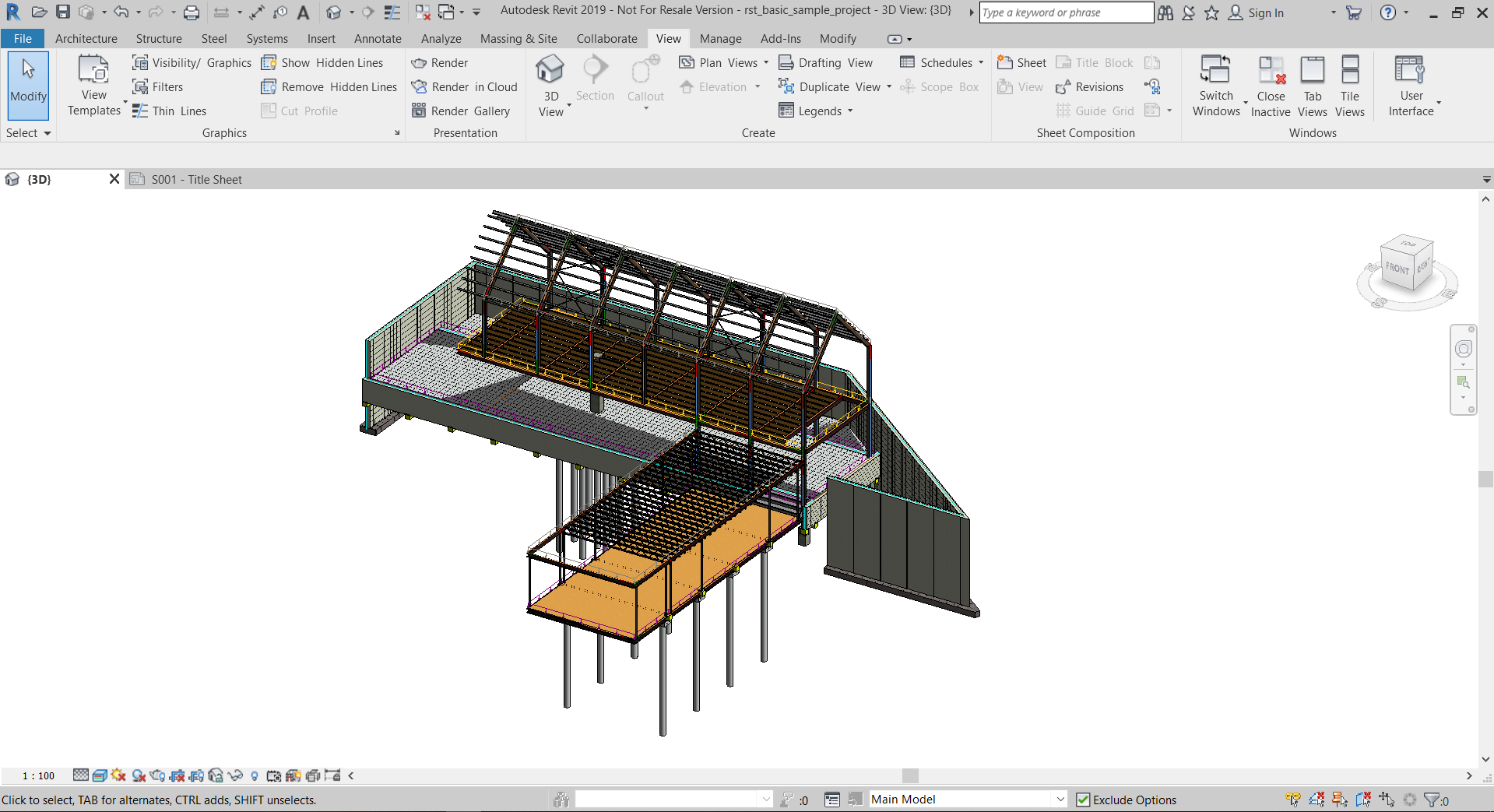
Για να λυθεί αυτό, το αρχιτεκτονικό μοντέλο μπορεί να κρυφτεί από την ίδια τη θέα. Αυτό μπορεί να γίνει κάτω από το “θέα” αυτί, στο “ορατότητα / Γραφικά” καρτέλα κορδέλα που θα ενεργοποιήσει ένα modal.
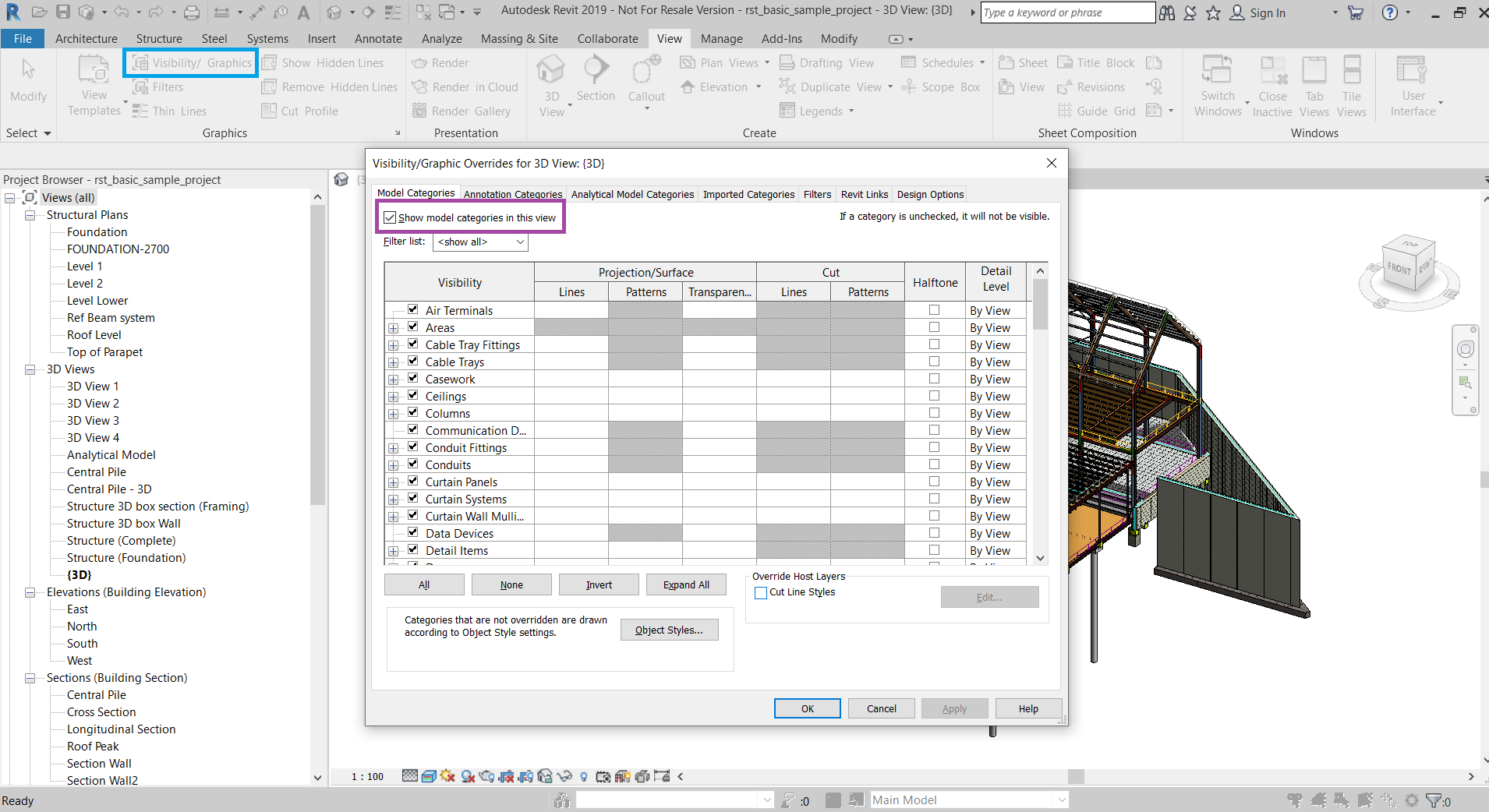
Αποεπιλογή του “Εμφάνιση κατηγοριών Modal σε αυτήν την προβολή” θα κρύψει το αρχιτεκτονικό modal από αυτήν την άποψη, αφήνοντας μόνο το αναλυτικό μοντέλο στην τρέχουσα προβολή. Η δημιουργία μιας νέας προβολής με το αναλυτικό μοντέλο και η άλλη με το αρχιτεκτονικό μοντέλο επιτρέπει μια λεπτομερή προβολή ολόκληρου του μοντέλου.
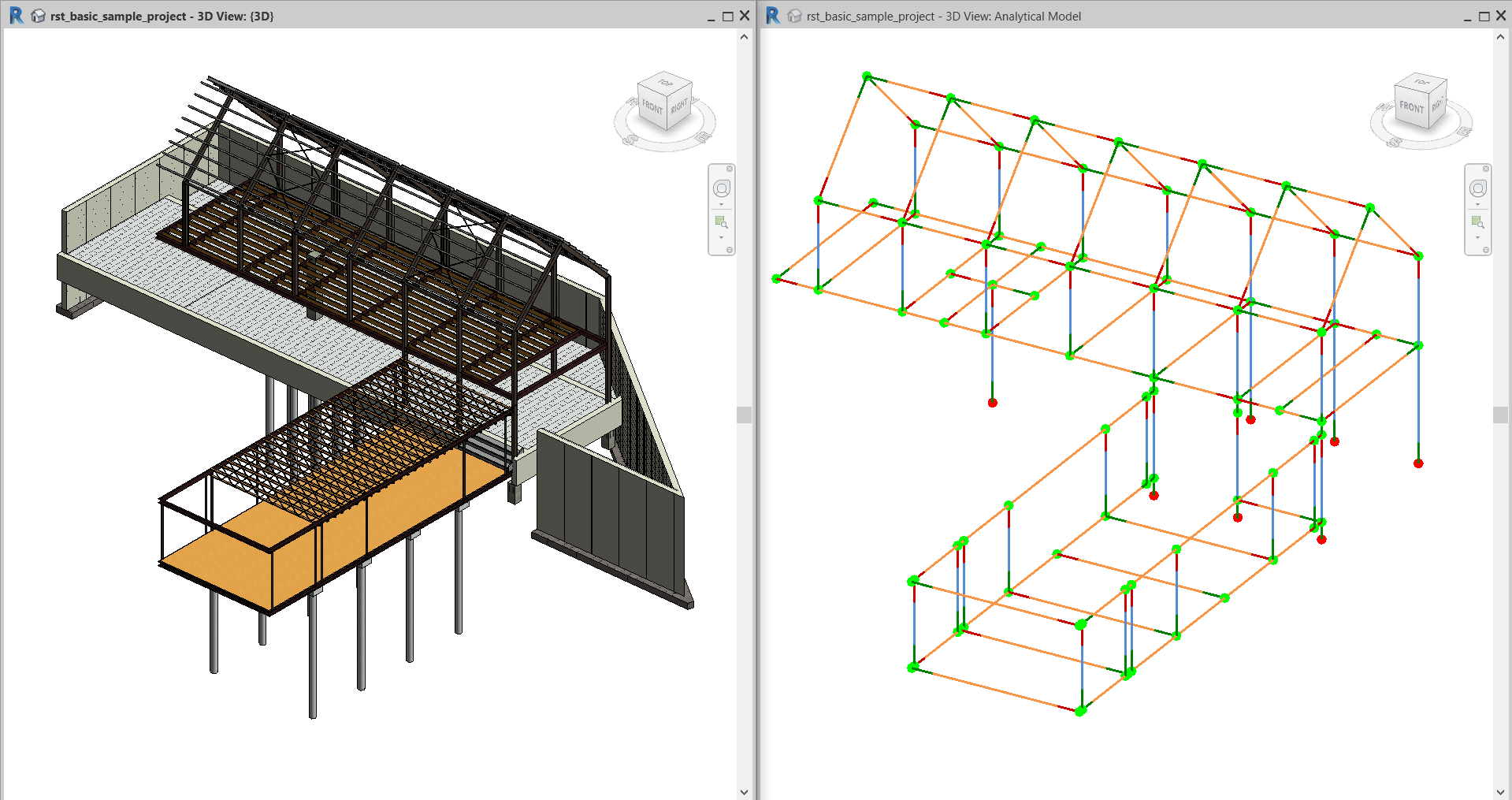
Για λεπτομερείς πληροφορίες που θα βοηθήσουν στην προετοιμασία του μοντέλου για την προσθήκη Export from Revit, μπορείτε να επισκεφθείτε
Τεχνική συμβουλή: Προετοιμασία του μοντέλου Revit για εξαγωγή σε S3D (skyciv.com)
Δείγμα αρχείων Revit
Παρακάτω είναι μια λίστα με δείγματα αρχείων και μοντέλων Revit:
- rac_basic_sample_project.rvt
- Αποθήκη.rvt
- STEELPORTALFRAME.rvt
- multiplefloors.rvt
- LACEDCOLUMN.rvt
- Derrick.rvt
- Commercial-complex.rvt
- building.rvt
- 2d-trussframe.rvt